LINEトークルームは表示順を変えて見逃さない
LINEではトークルームやグループが増えてくると、未読がどうしても増えてしまう。未読のあるトークルームが埋もれてしまうと、なかなか返事ができず、関係がギクシャクしてしまう恐れもある。このようなことを防ぐには、トークルームを「未読メッセージ」の順で並び替えよう。
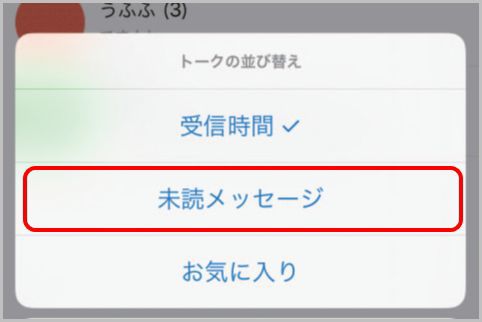
LINEのトークルームの表示順を変更
LINEのトークルームの表示順を「未読メッセージ」に変更すると、未読のあるトークルームが上部に表示されるようになるので、まさかの見落としが防止できる。
設定方法は「トーク」画面を開き、iPhoneは画面上部の「▼」、Android は「…」→「トークをソート」をタップ。トークルームの並び替え方法が表示される
ので「未読メッセージ」をタップする。トークルームの表示順が変更され、未読のあるトークルームが上部に表示される。
トークルームに未読があると、未読の件数が表示される。グループのようにメッセージが多い場合、すぐに未読が溜まってうっとうしく感じることも。あまり重要でない未読はまとめて既読にしてしまうと便利だ。
iPhone は既読にしたいトークルームを右から左に向かってスワイプし、「既読」をタップする。Androidは既読にしたいトークルームをロングタッチし、「既読にする」をタップする。
LINEのトークルームをピン留めする
トークルームが増えてくると、使いたいトークルームがなかなか見つけられなくて苦労することがある。トークルームにも友だちの「お気に入り」のような画面上部にピン留めする機能が用意されているので、トークルームやグループが増えてきたら活用すると便利だ。
ピン留めの方法は、iPhoneとAndroidで異なるので、使っている端末に合わせて操作しよう。iPhoneの場合、「トーク」画面を開いてピン留めするトークルームを左から右に向かってスワイプ。「ピン」アイコンをタップする。
ピン留めしたトークルームが画面上部にピン留めされる。ピン留めを外したいときは、同様の手順で「ピン」アイコンをタップすればよい。
Android の場合、「トーク」画面を開いてピン留めするトークルームをロングタッチ。「ピン留め」をタップする。
■「LINE」おすすめ記事
LINEはファイル送信でPDFが送れて閲覧も可能
使わないLINEスタンプを選択画面から削除する
LINEグループを作成しなくても複数で会話可能
LINEグループで迷惑な人を強制退会させる方法
LINEタイムラインを特定の人だけ非表示にする
LINEビデオ通話で顔を見せたくないときの対処法
LINEはファイル送信でPDFが送れて閲覧も可能
LINEの「投票」機能を使って意見をまとめる
LINEで誤爆を防ぐ方法とメッセージの取り消し法
LINEの位置情報で今いる場所や待合せ場所を送信
























